Jika Anda dual boot Windows dan Linux, Anda mungkin tahu bahwa Linux bisa mengakses partisi di Windows, sedangkan Windows tidak bisa mengakses partisi di Linux. Alhasil, kamu tidak akan bisa mengakses data kamu yang tersimpan di Linux dari Windows
Kenapa bisa terjadi?
Windows dan Linux menggunakan file system yang berbeda. Windows menggunakan FAT32 dan NTFS, sedangkan Linux menggunakan ext2 dan ext3. Selain mampu membaca ext2, ext3, ext4, Linux juga mampu membaca FAT32 dan NTFS. Hal ini berbeda dengan Windows yang tidak mampu membaca file system ext2, ext3, dan ext4. Hal tersebut seringkali mempersulit kita ketika sedang mengakses Windows dan ingin membuka beberapa data yang tersimpan di Linux
Bagaimana cara membaca partisi Linux di Windows?
berikut ini saya akan membagikan 3 cara Cara Akses Partisi Linux dari Windows
1.Mengunakan Ext2Fsd
Ext2fsd adalah driver Windows sistem file untuk sistem file Ext2, Ext3, dan Ext4. Hal ini memungkinkan Windows untuk membaca file sistem Linux
download terlebih dahulu Ext2Fsd di http://sourceforge.net/Ext2fsd pilih yang Ext2Fsd-0.62.exe
install dan buka ext2Fsd,
setelah terbuka klik kanan partisi linux kemudian pilih ext2 Management
Pada Tab Mount point & driver letter ceklist Automatically mount via Ext2Mgr dan pilih drive letternya, lalu klik Apply
Berikut Tampilan Partisi Linux di Windows saya yang di akses dengan Ext2fsd
2.Menggunakan Disk Internals Linux Reader
Ini adalah software gratis dari DiskInternals, pengembang program untuk recovery data. Sebagai tambahan pada sistem file Ext, Linux Reader juga mendukung sistem file ReiserFS, HFS Apple, dan HFS+. Program ini hanya menggunakan fitur read-only, jadi tidak akan merusak sistem file Linux Anda.
Linux Reader juga memberikan pratinjau file Anda, Anda lebih mudah untuk mencari file yang Anda inginkan.
Jika Anda memodifikasi file tertentu pada Windows, Anda harus menyimpan file dari partisi Linux Anda ke sistem file Windows dengan opsi “Save.” Anda juga dapat menyimpan seluruh file ataupun direktori tertentu.
Ini adalah aplikasi open-source yang bekerja mirip dengan DiskInternals Linux Reader - teapi hanya untuk jenis partisi ext4, ext3, dan Ext2. Ext2explore ini juga tidak memiliki preview, tetapi memiliki satu keuntungan: tidak harus diinstal alias portable Anda hanya cukup men-download .exe dan menjalankannya.
untuk cara penggunaannya sama seperti DiskInternals Linux readers, Klik kanan kemudian save file yang akan di ambil
Cukup sekian tutorial dari saya semoga bermanfaat
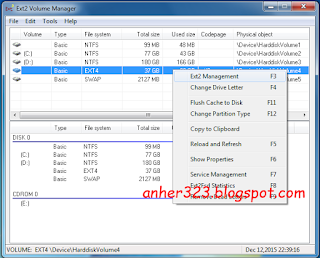





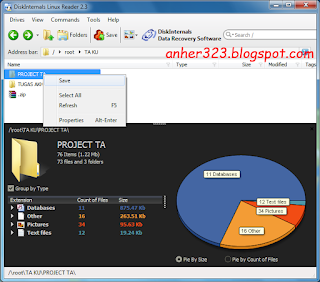


thanks gan
BalasHapussaya kok gak ada tulisan EXT4 <<??
BalasHapus